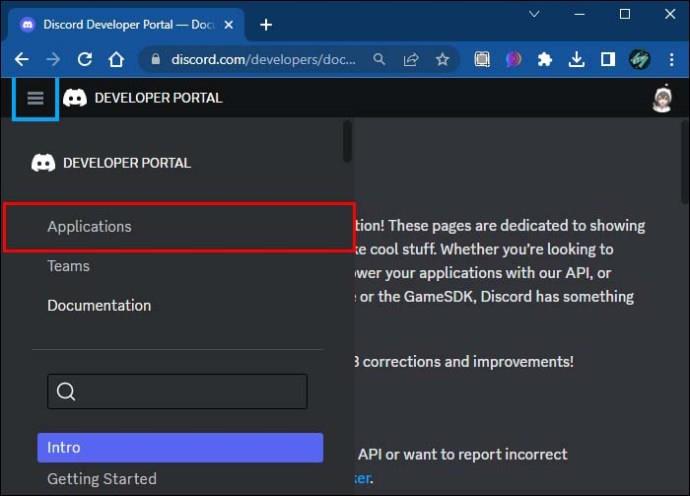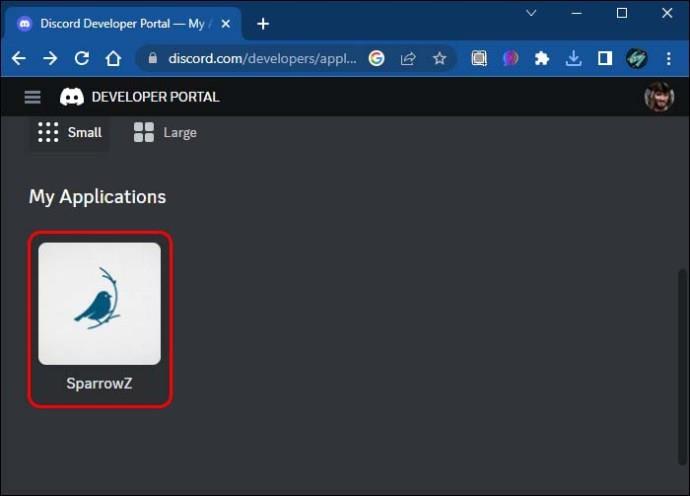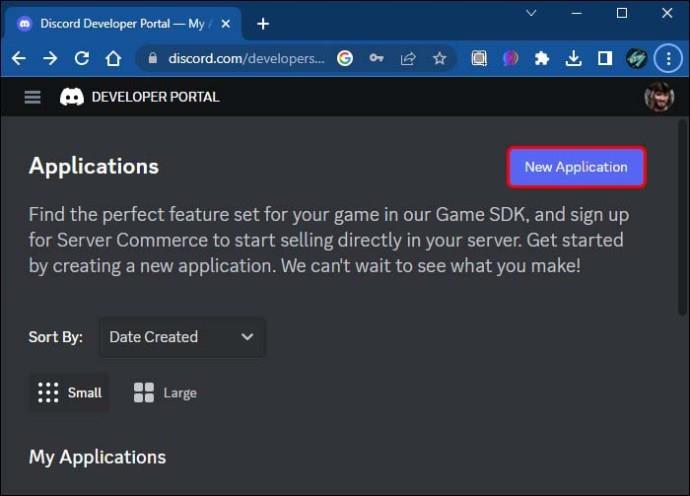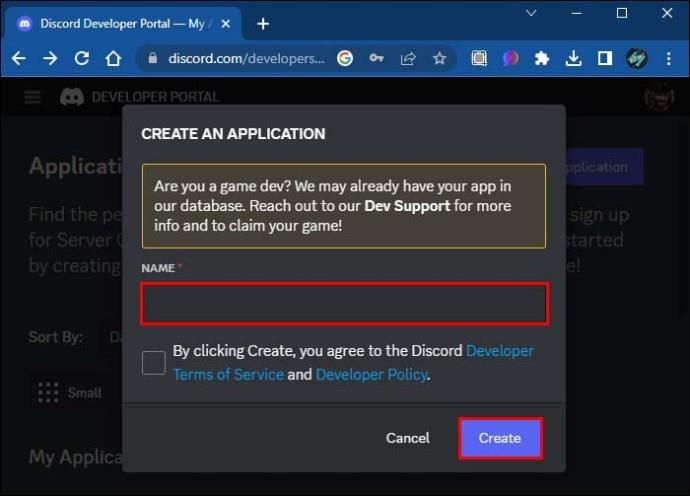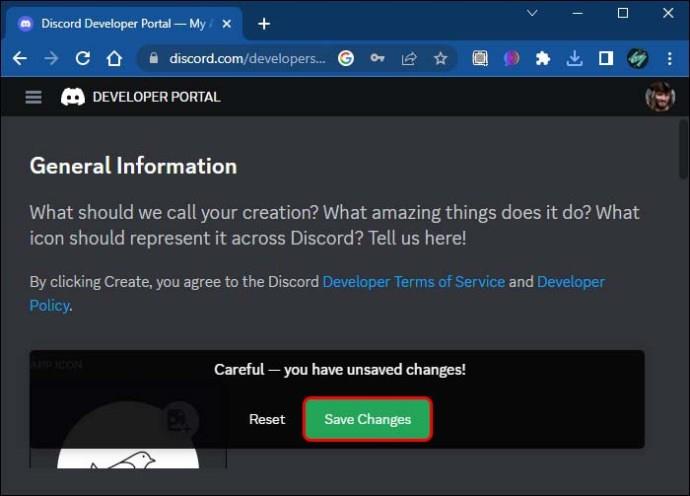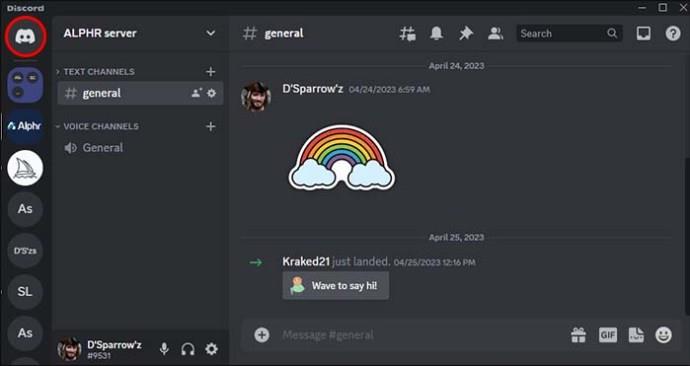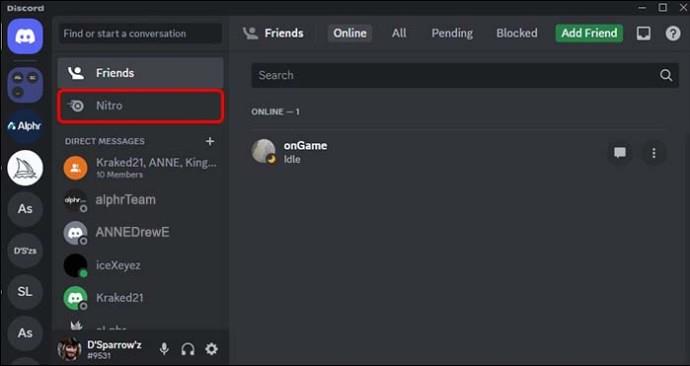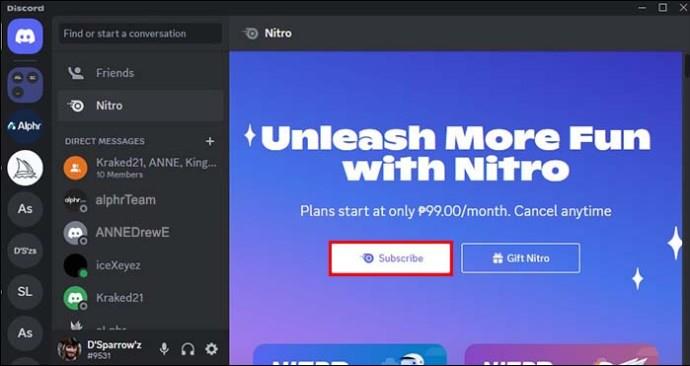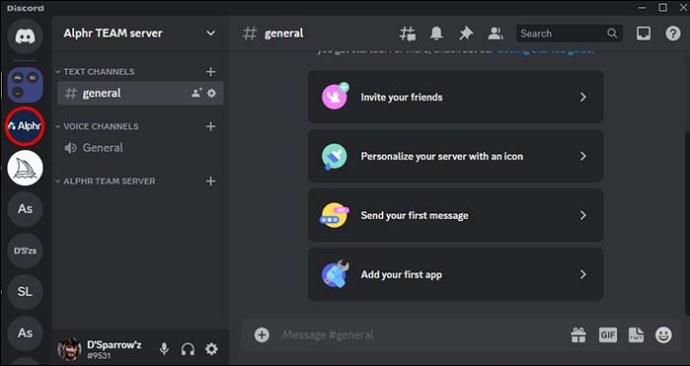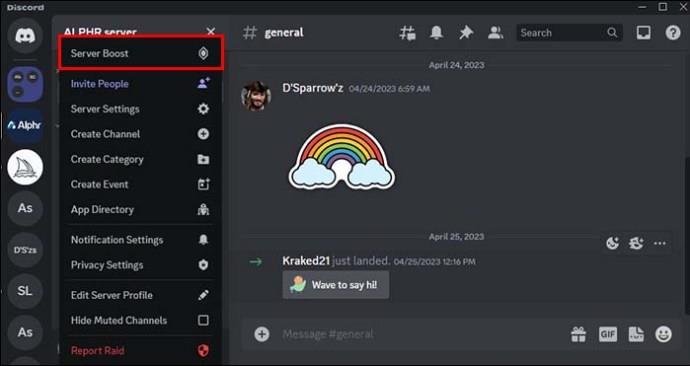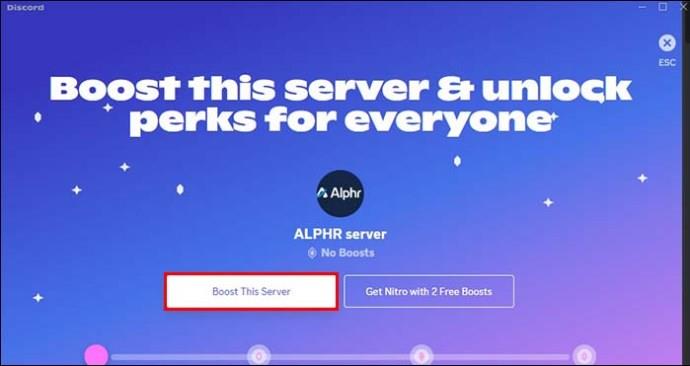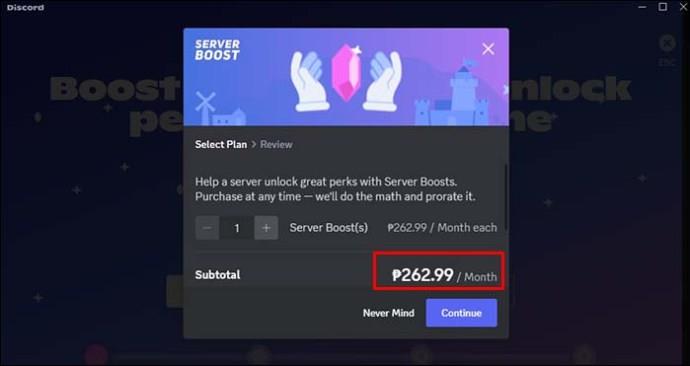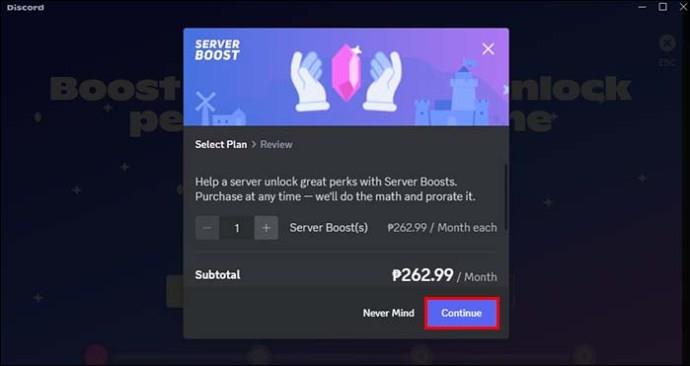Aktif Geliştirici rozeti, Discord platformunda kullanabileceğiniz uygulama yaratıcıları için bir tanınma işaretidir. Rozeti aldıktan sonra, ayrıcalıklı durumunuzu belirtmek için profilinizin yanında görünecektir. Diğer kullanıcılar, bir geliştiriciden veya güvenilir bir içerik oluşturucudan ipuçlarına ihtiyaç duyarlarsa size döneceklerini bileceklerdir. Ancak, Discord için rozet ödüllendirme sistemi bazen biraz kafa karıştırıcı görünebilir.

Bu makalede, Discord profiliniz için Geliştirici rozetini nasıl alacağınızı ve talep edeceğinizi öğreneceksiniz.
Discord'da Geliştirici Rozeti Nasıl Alınır?
Bir geliştiriciyseniz ve profilinize bakarak herkesin bunu bilmesini istiyorsanız, önce uygun olduğunuzdan emin olmalısınız. Discord kullanıcıları, doğrulanmış veya doğrulanmamış en az bir aktif uygulamaya sahipse koşulları karşılar. Platform, uygulamayı yalnızca son 30 gün içinde bir komut aracılığıyla kullandıysanız "etkin" olarak kabul eder.
Yukarıdaki gereksinimleri karşıladığınız sürece rozetin kendisini talep etmeye devam edebilirsiniz. Bunu nasıl yapacağınız aşağıda açıklanmıştır:
- Google'ı açın ve “Discord Geliştirici Portalı”na girin ve ardından ekranınızın sol tarafında bulunan ana menüden “Uygulamalar” seçeneğine tıklayın.
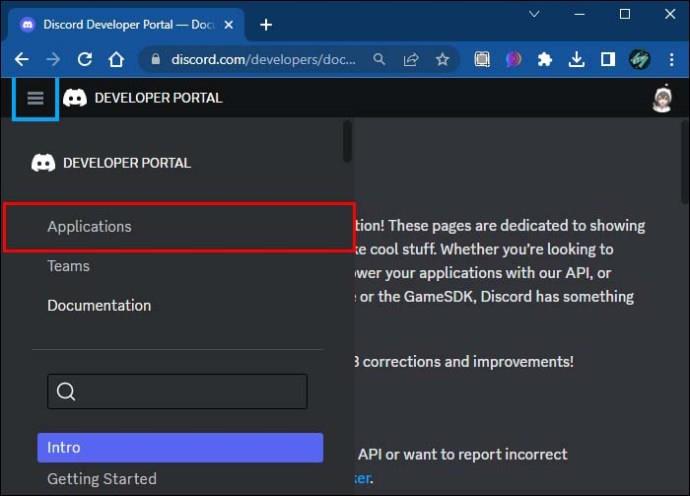
- Açılır menüden görünecek aktif bir uygulama seçin. Uygun olmak için son 30 gün içinde kullandığınız bir tane bulduğunuzdan emin olun.
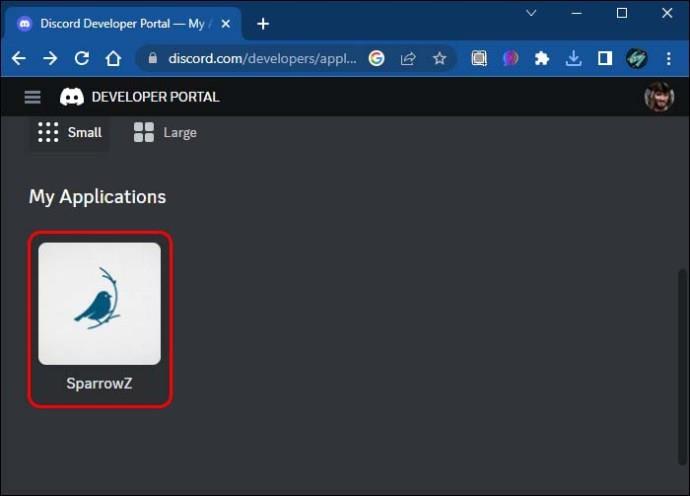
- Discord, uygulamanızı seçip bir sunucu belirlediğinizde, sunucu seçimi etiketli menüden birini seçmenizi isteyecektir. Geliştiricilere haber kanalı atamak için bir sunucuya tıklayın ve ardından profilinizi yenileyin.
Discord profilinize döndüğünüzde, profil resminizin altında Aktif Geliştirici rozetini görmelisiniz. Belirlediğiniz sunucunun bir topluluk sunucusu olarak ayarlandığından ve bu sunucuya yönetici erişiminiz olduğundan emin olun.
Discord Sunucunuz İçin Bir Uygulama Nasıl Oluşturulur
Belki de Aktif Geliştirici rozeti istiyorsunuz ama platformda bir uygulamanın sahibi olma şartını tam olarak karşılamıyorsunuz. Bir Discord sunucusu için bir uygulamanın nasıl kurulacağı ve oluşturulacağı aşağıda açıklanmıştır.
- Geliştirici portalına gidin ve ardından “Yeni Uygulama” seçeneğini seçin.
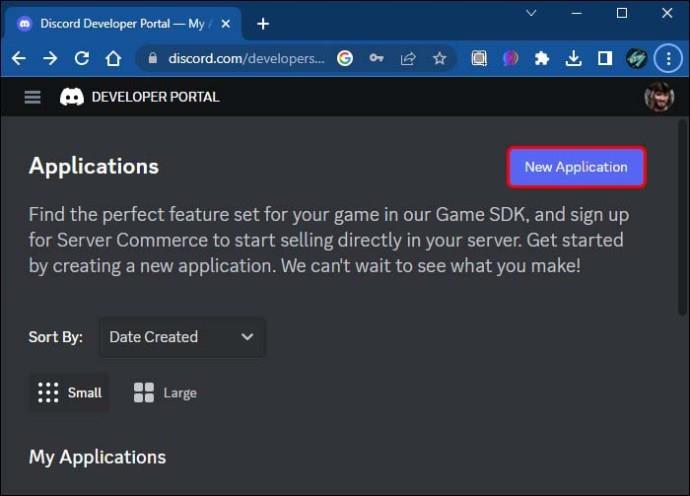
- Uygulamanızı adlandırmanızı isteyen bir pencere açılacaktır. Adlandırdıktan sonra “Oluştur” seçeneğini seçin.
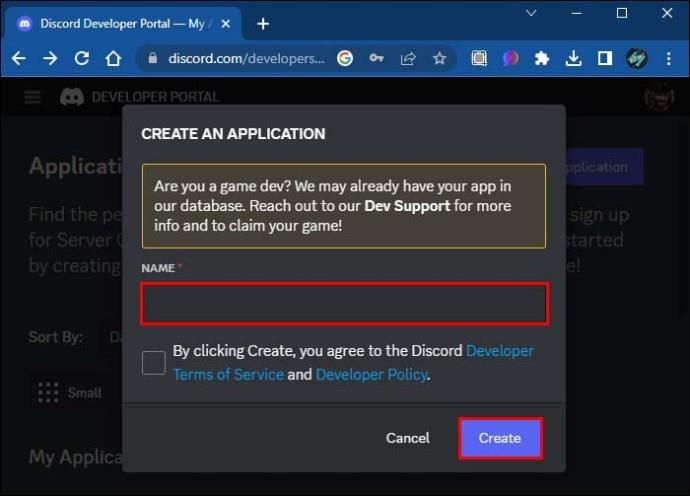
- Uygulamanızda avatar, açıklama veya ad gibi tüm değişiklikleri yapın ve işiniz bittiğinde bunları kaydedin.
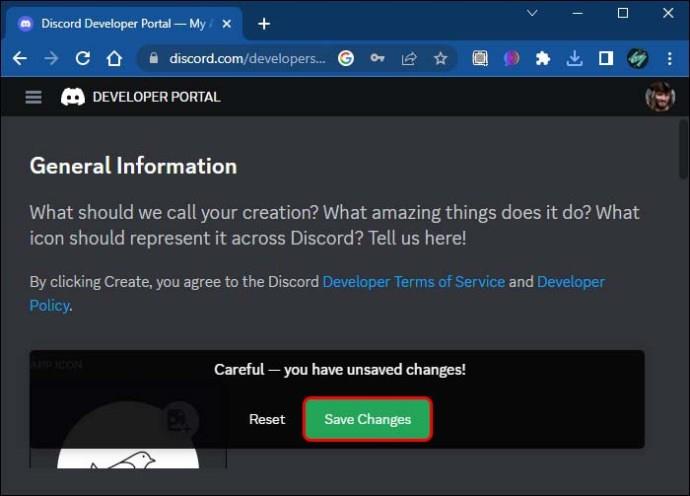
- Sol menüdeki uygulama düğmesine gidin, "Add Bot" öğesini seçin ve onaylayın.
Uygulamanızı oluşturduktan sonra size bot jetonunuzu veren bir pencere açılacaktır. İsterseniz sıfırlamayı seçebilirsiniz. Ancak, uygulamanız için bir parola işlevi gördüğü için belirteci kimseyle paylaşmayın. Başka biri onu ele geçirirse, uygulamanızı kullanabilir. Ayrıca, yeni uygulamalar yapmaya yönelik gerçek kodlama sürecinin, onu kendi başınıza yazıp geliştirmenizi gerektireceğini de belirtmekte fayda var.
Discord Nitro Rozeti Nasıl Alınır?
Başka rozetler ve onlarla birlikte gelen avantajlar istiyorsanız, Nitro rozeti belki de elde edilmesi en kolay olanlardan biridir. Hesabınız için yalnızca Discord Nitro'ya sahip olmanızı ve kullanmanızı gerektirir.
Nitro ücretsiz değildir ve hesabınızı yükseltmek için bir ödeme planı seçmeniz gerekir. Bununla birlikte, Nitro rozetinin yanında, hizmete abone olmaya birçok avantaj eşlik eder. Kullanıcıların daha fazla yükleme yapmasına, özel emojiler kullanmasına, sunucu güçlendirmeleri gerçekleştirmesine ve etkinliklere daha fazla erişmesine olanak tanır.
Bunu nasıl yapacağınız aşağıda açıklanmıştır:
- Discord uygulamanızı veya tarayıcınızı açın ve arayüzün sol üst köşesindeki Discord logosunu seçin.
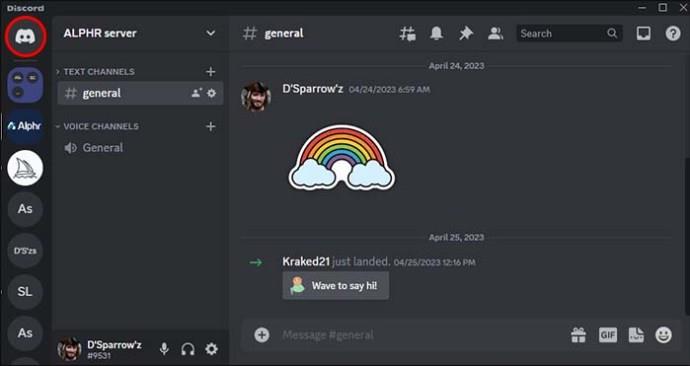
- Üstte "Arkadaşlar" altında küçük bir menü görünmelidir. Nitro seçeneğini seçin.
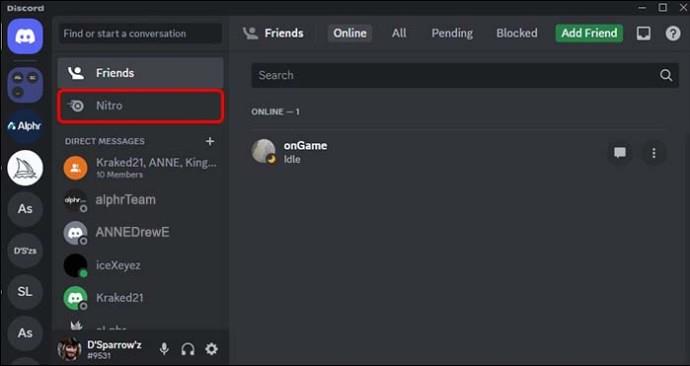
- Discord sizden "Abone Ol"u seçmenizi isteyecektir. Daha sonra yıllık veya aylık bir plan seçebilirsiniz.
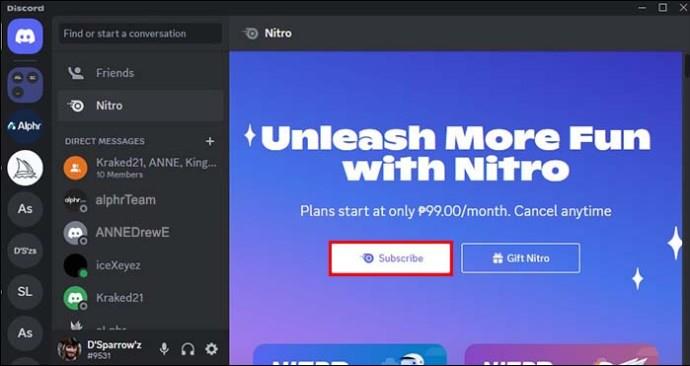
Discord'da Sunucu Güçlendirici Rozeti Nasıl Alınır?
Discord'da bir rozet koleksiyoncusu olmaya kararlıysanız, Server Booster rozeti profilinize değerli bir katkı olacaktır. Gelişen bir topluluğa sahip bir sunucunuz olduğunu varsayalım. Bu durumda, artırmak, daha iyi akış ve ses kalitesi elde etmenize yardımcı olacaktır.
Discord Profilinizde Server Booster rozetini şu şekilde alabilirsiniz:
- Discord arayüzünün sol tarafındaki sunucu simgelerinden geliştirmek istediğiniz topluluk sunucusunu seçin.
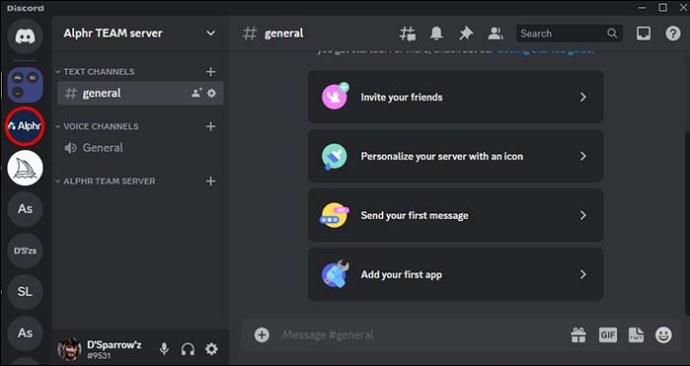
- Sol üst bölmeden sunucu adını seçin ve ardından "Sunucu Desteği" üzerine tıklayın veya dokunun.
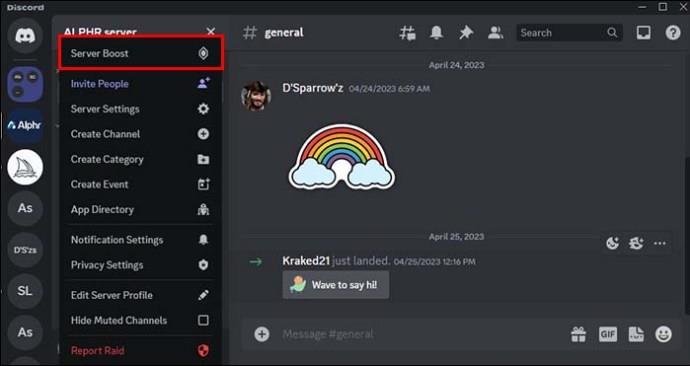
- Sunucuya ne kadar destek vermek istediğinizi seçin ve ardından "Bu Sunucuyu Yükselt" seçeneğini seçin. Sunucuya ne kadar çok güçlendirme eklerseniz, o kadar çok özelliğin ve yükseltmenin kilidini açacaksınız.
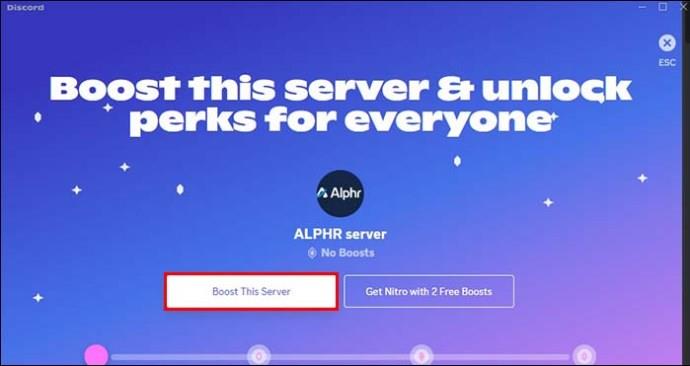
- Discord, sizi sunucuyu güçlendirmek için bir ücret belirten bir pencereye yönlendirecektir.
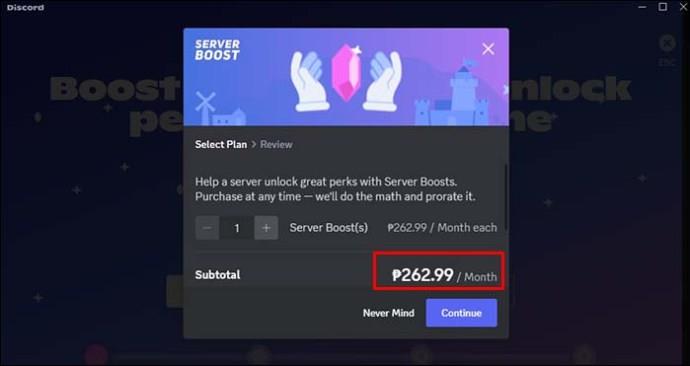
- Hızlandırmayı onaylamak istiyorsanız, "Devam"ı seçin.
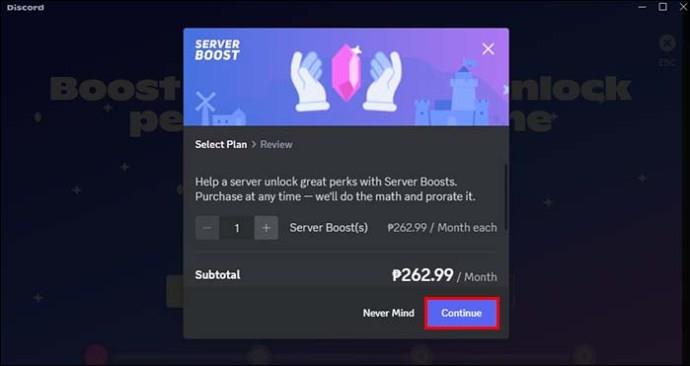
Sunucunuzu güçlendirdikten sonra, Discord sunucunuza benzersiz özellikler kazandıracak ve size Sunucu Güçlendirici rozeti verecektir.
SSS
İddia etmeme rağmen rozetim neden görünmüyor?
Discord, rozetinizi aldığınızı size bildirdiğinde, tarayıcı sürümünü kullanarak ekranınızı yenileyebilirsiniz. Alternatif olarak, uygulamadan çıkıp tekrar girebilirsiniz ve rozet, profil resminizin altında görünecektir.
Geliştirici rozetini profilimden kaldırabilir miyim?
Geliştirici portalı üzerinden "Rozeti Kaldır" seçeneğini belirleyerek rozetinizi kaldırabilirsiniz.
Discord'un başka hangi rozetleri var?
Discord'un Hype Squad House rozeti, Hype Squad Events rozeti, Sertifikalı Moderatör rozeti, Böcek Avcısı rozeti ve Erken Destekçi rozeti gibi başka rozetleri vardır.
Tüm rozetler avantajlarla birlikte mi gelir?
Bazı rozetler ayrıcalıklar, özellikler ve özel avantajlarla gelirken, Erken Destekçi rozeti gibi diğerleri sadece profilinizi süslemek için kullanılır.
Erken Destekçi rozetini nasıl alabilirim?
Ne yazık ki Erken Destekçi rozetleri, Discord platformunun yeni başladığı ve henüz yaygın bir kullanım kazanmadığı bir zamanda verildi. Bu nedenle artık bu rozeti almak imkansız.
Discord'da Rozet Alma
Discord rozetleri, platformdaki deneyiminizi geliştirirken avantajlar ve özellikler kazanmanın eğlenceli bir yoludur. Discord kullanan bir geliştiriciyseniz, Aktif Geliştirici rozetini talep etmek muhtemelen kolay olacaktır. Tek ihtiyacınız olan, son 30 gün içinde çalışan bir uygulamadır ve geliştirici portalında talep edebilirsiniz. Diğer rozetler daha da az çabayla gelir ve profilinizin öne çıkmasını sağlar.
Discord'da Aktif Geliştirici rozeti almak kolay mıydı? Profilinizde kaç tane rozet var? Aşağıdaki yorum bölümünde bize bildirin.